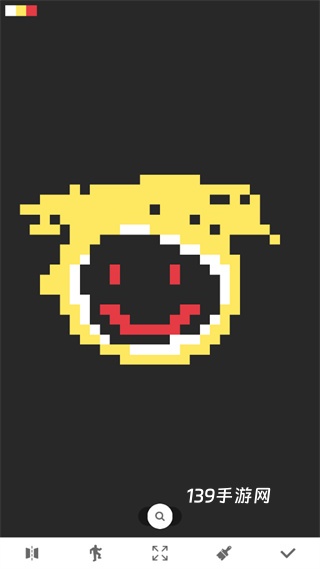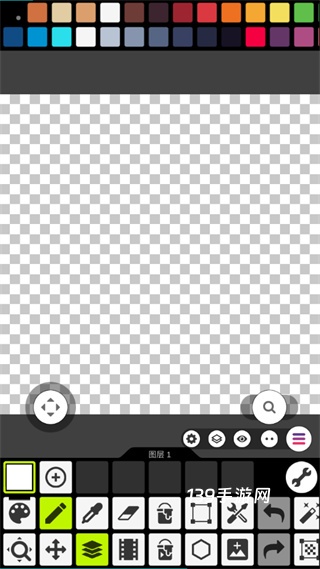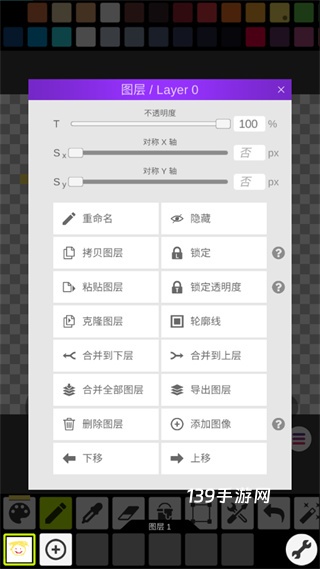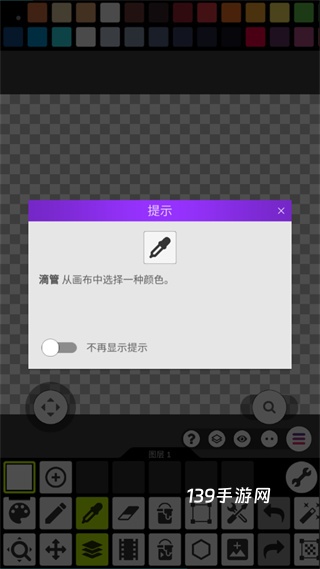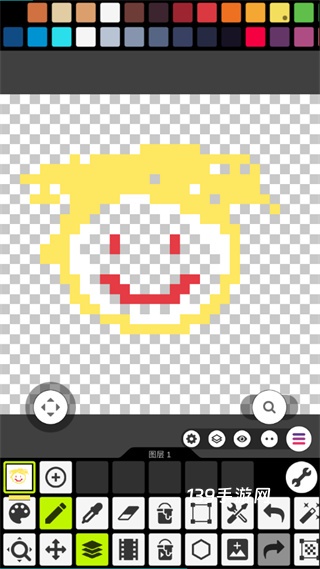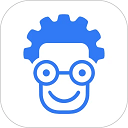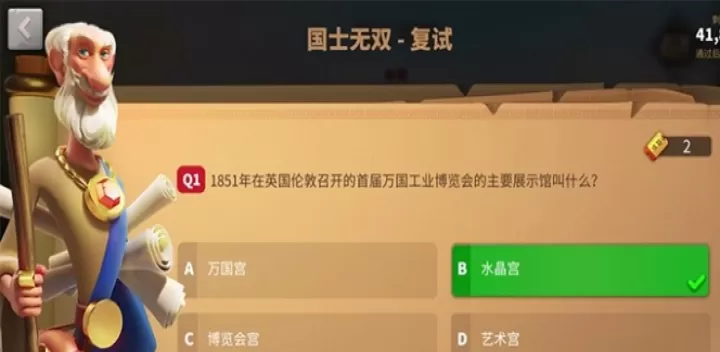精彩截图
软件介绍
像素画板中文版(Pixel Studio)作为一款专为安卓用户设计的专业级像素艺术创作工具,凭借其强大的功能组合和极简的操作逻辑,为创作者提供了移动端前所未有的像素画体验。从基础的铅笔、橡皮工具到高级的图层管理、动画帧编辑,软件配备了像素创作全流程所需的各类工具,智能化的调色系统支持1670万色精准选取,用户既可选用预设的经典像素配色方案,也能创建个性化色板。特别优化的触控笔势让细节绘制变得轻松精准,而一键生成GIF动画的功能则让静态像素作品活灵活现。无论是绘制游戏素材、表情包设计还是复古风艺术创作,这款集便捷性、专业性与趣味性于一体的软件,都能让创作者在方寸像素间尽情挥洒艺术灵感,随时记录转瞬即逝的创意火花。
软件优势
1、功能专业实用,完美满足特定创作需求
2、支持移动创作,随时随地轻松记录灵感,操作便捷高效
3、界面简洁直观,新手也能快速上手,轻松开启创作之旅
4、配备专业图层功能、动画制作工具等,帮助用户高效完成精美作品
软件特色
1、以直观的界面设计和流畅的操作体验为核心优势,单手即可完成画布缩放、移动等基础操作,让创作过程行云流水。
2、内置了涵盖复古游戏、赛博朋克等风格的数百款专业像素配色方案,同时支持通过RGB/HSV色彩模型创建个性化调色板,满足从怀旧8-bit到现代高清像素的各种创作需求。
3、强大的图层管理系统允许叠加多达数十个编辑层,配合逐帧动画编辑器,即使是初学者也能轻松制作出会动的像素表情包或游戏素材。
4、特别设计的防误触算法和像素网格吸附功能,确保在手机小屏幕上也能精确绘制每一个方块,让每位用户都能享受随时随地创作像素艺术的乐趣。
如何在像素画板中制作特效
1、对于0基础新手来说,你只需要记住,特效就是小动画,就可以了。
那动画是啥呢?动画就是连续播放的静态图片(单张像素画),单张像素画你会画吗?临摹总会吧?
像素画临摹对任何人来说没难度。(数格子,100%临摹的一摸一样)
所以动画不难,游戏特效也不难。
8bit游戏时代的特效
早期电子游戏的特效非常简单,最多1-2张图。
比如超级马里奥Boss喷出的火焰,只有2张图(2帧)。

2、飞行射击游戏可以作为游戏特效的入门课。
子弹特效、爆炸特效需要多种多样的。而且市场上现有的飞行射击游戏也很多,你如果不知道怎么设计,可以找到很多参考素材。

3、观察子弹,可以发现:
形状大小变化
形状颜色变化
形状旋转
差不多用以上3种动画形式,就可以制作出大多数子弹特效。
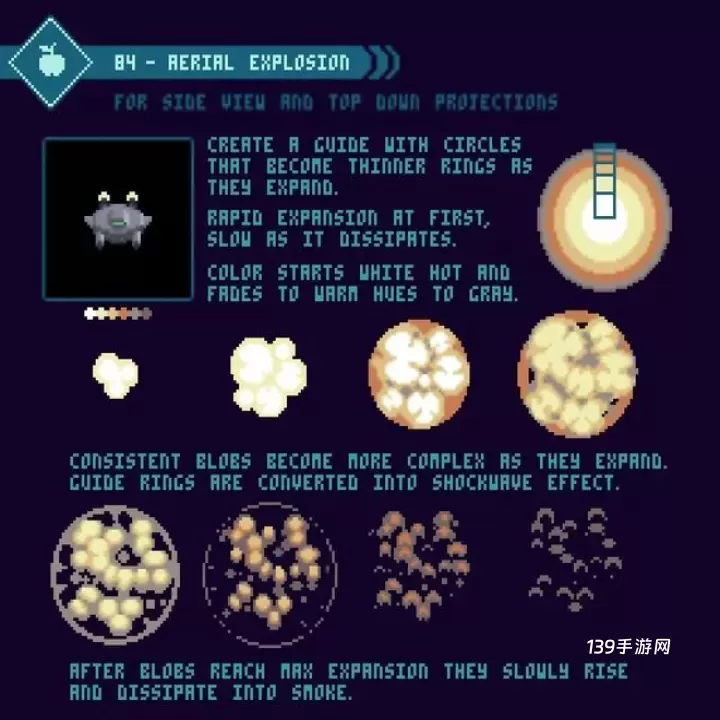
像素画板使用教程
1、具体工具你们看着名字试一下就明白了,在你第一次点击该工具的时候会弹出该工具的介绍,记得看一看。当弹出提示时,点击下面的“don’tshowtipsanymore”所有的工具提示类弹窗都会被关闭。我们从打开软件和关闭软件开始看起。
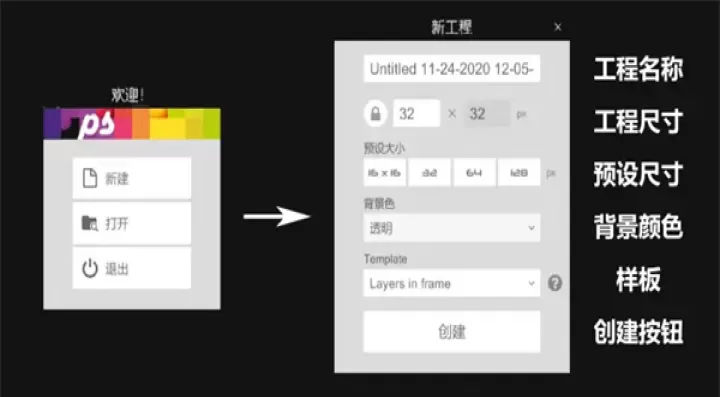
2、第一次打开软件会出现左侧的新建窗口,然后我们点击新建就会弹出右侧的建立工程。从上到下一次能够设置工程名称、画布尺寸(普通版最大储存为1024*1024)、预设尺寸(系统提供好的)、设置背景板的颜色、“template”是样板的意思,其中设置好了动画样板、图层样板和基础字体(这个设置好之后会出现96帧动画,没啥用)。设置好之后,我们就可以点击“创建“开始我们的绘画了。
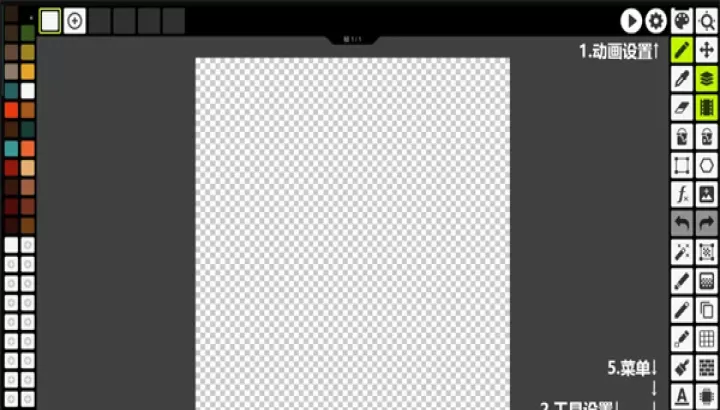
3、如果把图层和动画功能打开,我们会发现有四个设置:动画栏右侧的动画设置、菜单按钮左侧的工具设置、图层栏右侧的图层设置、工具栏最下方的软件设置。记得要到对应的工具设置中寻找想要的功能。比如说我想要删除图层们就要去图层设置中找,我想要调整动画速度,我就要去动画设置里找。
工具设置:举个例子来说:当我选择笔刷工具想要更换样式时(工具栏左侧倒数第三个),点击工具设置就可以选择我想要的笔刷,每种工具的设置都是不同的。
系统设置:在工具栏中最下面那一个,里面时关于软件的系统设置。里面可以设置主题、语言、绘图区的网格、背景颜色、调整工具栏中的位置等等设置。
最后我们来看一下菜单。点击这三个小横杠标志:
4、菜单中我们主要会用到上面的tabs,左列的新建、保存、预览,右列最下面的保存及退出。还有整个菜单栏右下角的小游戏机。
新建画布:就是前面提到的新建画布,我们所有的新建画布都会在tabs中显示。如果想打开其他画布就可以点击这里。
保存:就是导出我们画好的图片,其中可以选择图片格式、清晰度及名称等等·信息。预览则是能看到导出后的样子,当我们画完作品或草稿之后可以用这个功能看看作品的样子合不合适,
保存及退出:字面意义,点一下就退回到桌面了。当我们下次打开软件的时候,就会蹦出来我们最后保存的工程。
这应该是一个小彩蛋,点击菜单右下角那个背景是红色的小游戏机,点下右面的那个小按钮就可以玩贪吃蛇了。
想了解更多精彩内容,请关注139手游网!